返回目录:word文档
今天早上,刚上班,领导就丢给小编一个任务——把这份Word改成PPT,今天下班前交给我。
小悠把Word下载下来一看,差点晕过去,五六十页的Word转化成PPT,这得复制粘贴到什么时候啊!我还能见到今天的月亮吗?

吓得小悠赶紧打开网易云课堂,找到当年报名学习的《和秋叶学PPT》课程,这门课中总结了“快速将Word转化为PPT的技巧”!
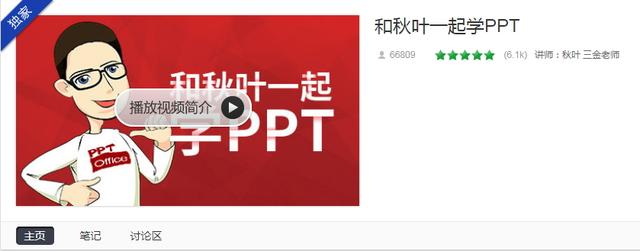
Step1:整理Word内容,大纲分级
首先,梳理Word的内容,对文字、段落进行精简。明确一点:在PPT的画面中,文字越少,观看体验就越好。
Word的文字内容整理完毕后,进行大纲分级。
点击视图-大纲设置,选中标题,设置为一级大纲;选中正文内容设置为二级大纲。
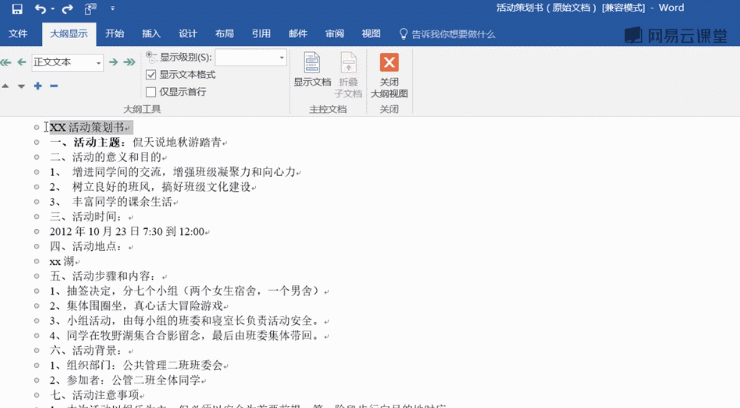
Step2:Word导出为PPT,完善PPT基础内容
Word本身就具有导出PPT的功能。选中顶部的小三角-选择其他命令-不在常用区命令-发送Microsoft PowerPoint,就可以了!
这一步,就将Word的内容完全导入到PPT中了。不要小瞧这项功能,如果你没有学会,说不定就要花费一上午,不停的从Word中复制内容粘贴至PPT里。
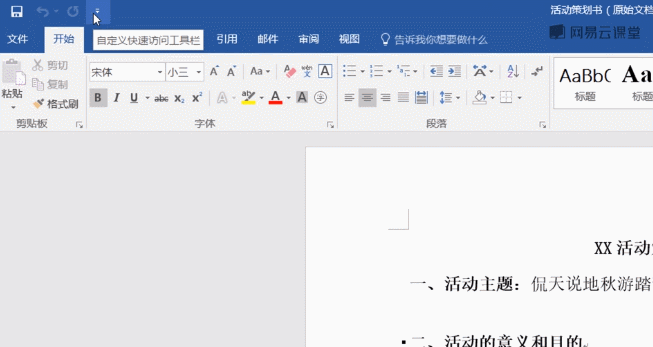
导出PPT后,添加模板(选择设计-点击相关主题),再统一字体、设置颜色,并进行简单的内容排版。就得到了一份勉强及格的PPT了!
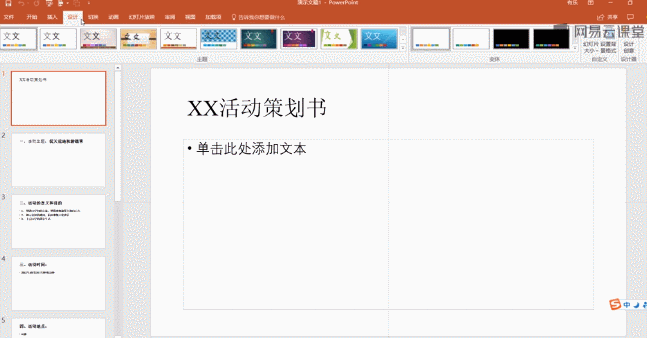
Step3:借助工具,美化升级PPT
当然,这样的PPT仍然是无法达到领导要求的,还需要继续进行美化。
《和秋叶学PPT》中介绍过很多PPT常用的插件工具,小悠最喜欢的有iSlide的智能图表功能,提供了超强大的图标,还可以直接编辑、调整,修改数值图标颜色等等,在做报告总结时非常方便,无需自己花时间设计图表!
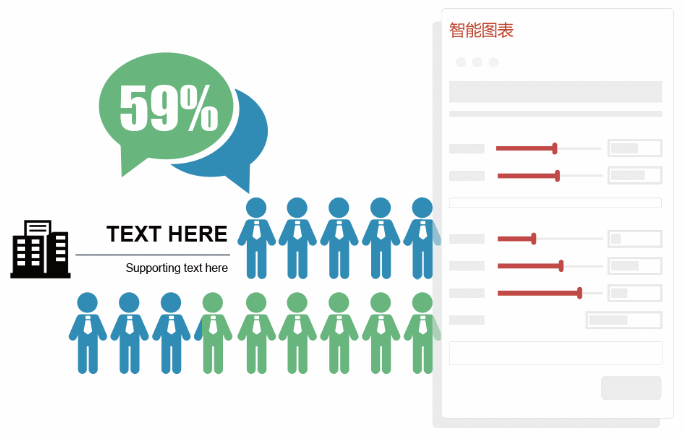
还有一款非常神奇的插件-OneKey Tools,有了它,在PPT里快速实现只有PS才能完成的正片叠底、图片色相、马赛克化、三维折图、形状裁图等图片处理功能。
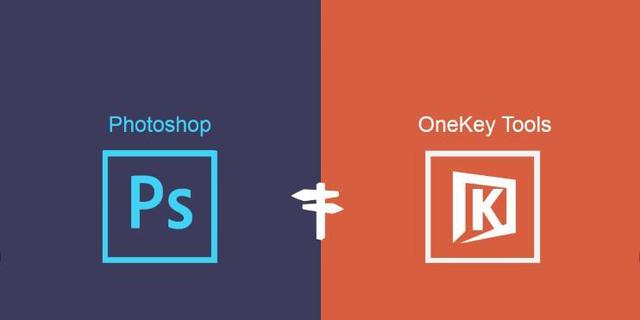
最后,完成PPT美化后,保存时选择将字体嵌入文件,防止领导打开文件时字体丢失。
快速将word转化为PPT,只是《和秋叶学PPT》课程中的技巧之一,如果你也想学习更多关于PPT的干货知识,就上网易云课堂,报名学习吧!